文章摘要:禁用USB接口端口的方法有多种,可以根据具体需求和操作系统环境选择适合的方法。以下是一些常用的设置方法:1.通过Windows设备管理器禁用USB接口在Windows系统中,可以通过设备管理器来禁用特定的USB接口:打开设备管理器:可以通过控制面板或运行对话框(Win+R)输入devmgmt.msc来打开。找到USB设备:在设备管理器中,展开“通用串行总线控制器”选项,找到想要禁用的USB Roo
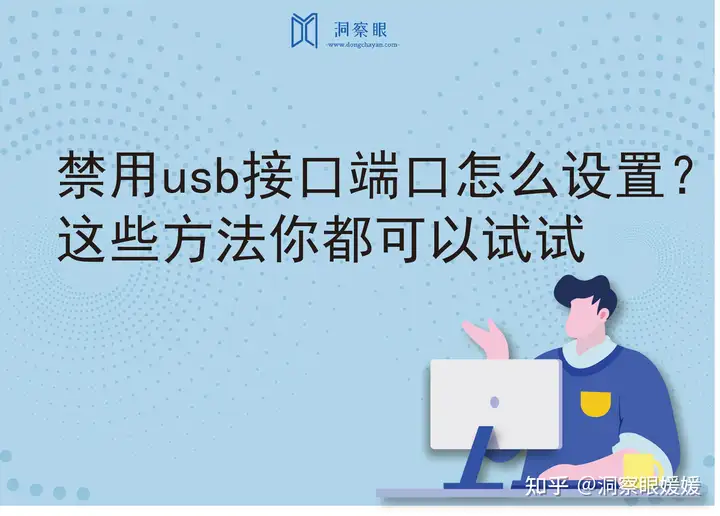
禁用USB接口端口的方法有多种,可以根据具体需求和操作系统环境选择适合的方法。以下是一些常用的设置方法:
1.通过Windows设备管理器禁用USB接口
在Windows系统中,可以通过设备管理器来禁用特定的USB接口:
打开设备管理器:可以通过控制面板或运行对话框(Win+R)输入devmgmt.msc来打开。
找到USB设备:在设备管理器中,展开“通用串行总线控制器”选项,找到想要禁用的USB Root Hub或特定的USB设备。
禁用设备:右键点击该设备,选择“禁用设备”。这将禁用对应的USB接口,但不会影响其他接口的使用。如果需要重新启用该接口,需要再次进入设备管理器进行操作。
2.物理隔离方法
移除USB接口:对于某些计算机或设备,可以直接通过物理方式移除USB接口,如拆卸主板上的USB接口。但这种方法通常较为复杂且不可逆,需要谨慎操作。
使用USB接口锁或封条:购买专门的USB接口锁或封条,将其安装在USB接口上以防止使用。这种方法简单直接但可能会影响电脑的外观和使用便利性。
3.采用洞察眼MIT系统(第三方软件)
洞察眼(MIT系统)作为一款专业的企业信息安全解决方案,提供了全面且灵活的方式来管理USB接口端口,包括禁止USB设备的使用。
①设置权限:usb端口控制
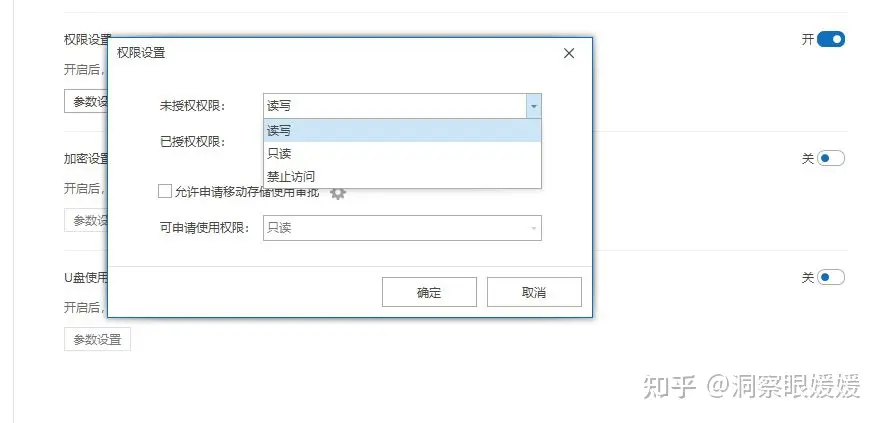
②加密处理:未授权禁止使用
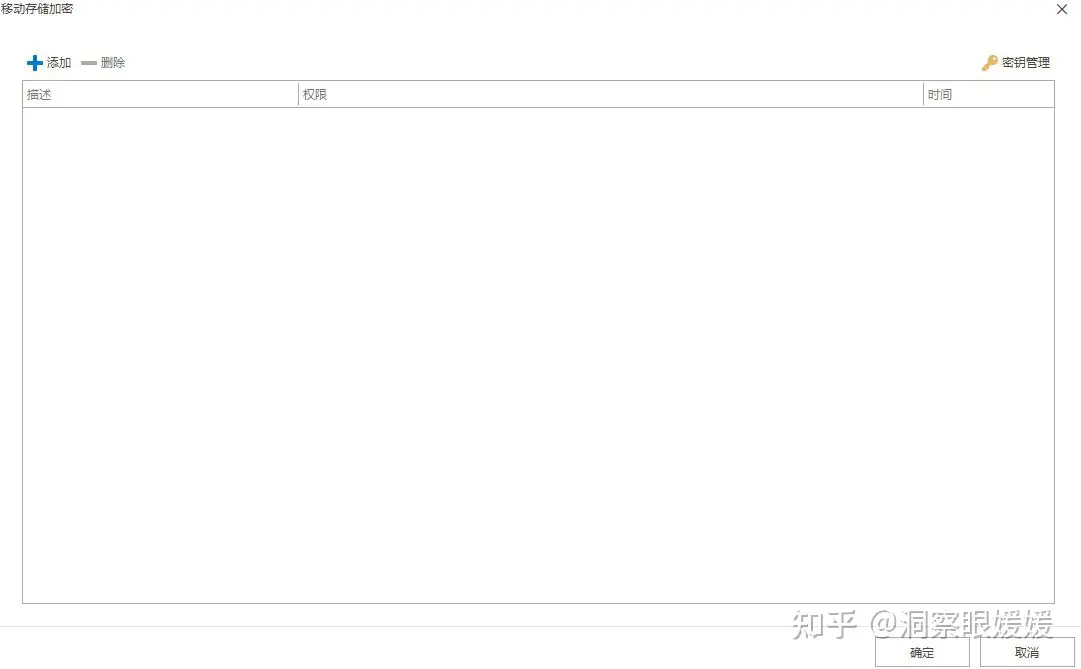
③察眼MIT系统将自动监控并阻止未经授权的USB设备访问。同时,系统还提供了详细的审计日志功能,管理员可以随时查看USB端口的访问记录,了解哪些用户尝试访问了USB端口以及他们的操作行为。
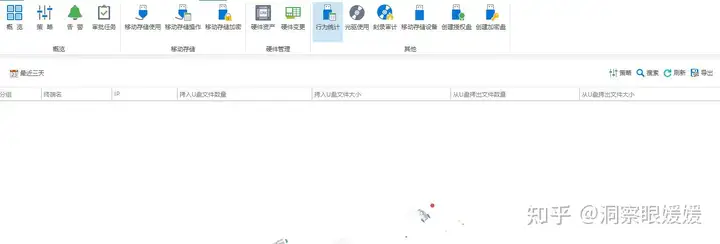
4.通过BIOS设置禁用USB接口
BIOS(基本输入输出系统)是电脑启动时加载的第一个软件,它包含了一些基本的硬件设置选项。在BIOS中,可以禁用USB接口:
重启电脑:在开机过程中按下进入BIOS的快捷键(不同品牌和型号的电脑可能有所不同,一般为F2、F10、Delete等)。
进入BIOS设置:找到关于USB接口的设置选项,这通常在“Advanced”(高级)或“Security”(安全)菜单下。
禁用USB接口:在USB接口设置选项中,选择“Disabled”(禁用)或类似的选项。
保存并退出BIOS:完成设置后,保存更改并退出BIOS。需要注意的是,这种方法会全局禁用所有USB接口,包括用于键盘、鼠标等必要设备的接口,因此在进行此操作前,请确保有其他方式可以访问和操作电脑。




